
Bruk smarte postkasser i Mail på Mac
Du kan opprette smarte postkasser som organiserer e-postmeldinger automatisk i en enkelt postkasse basert på kriterier du spesifiserer. En smart postkasse kan for eksempel vise alle e-postene du mottar om et bestemt prosjekt, uavhengig av hvilke postkasser de er arkivert i.
Tips: Mail har en smart postkasse med navnet I dag, som viser e-poster du har sett på den samme dagen. Hvis den ikke vises i Mail-sidepanelet, flytter du pekeren over Smarte postkasser-området og klikker på ![]() .
.
Opprett smarte postkasser
Åpne Mail-appen
 på Macen.
på Macen.Velg Postkasse > Ny smart postkasse.
Angi et navn for den smarte postkassen.
Hvis du for eksempel oppretter en smart postkasse for å organisere e-poster og et vedlegg fra fotballgruppen, kan du kalle den Fotballgruppen.
Spesifiser kriteriene.
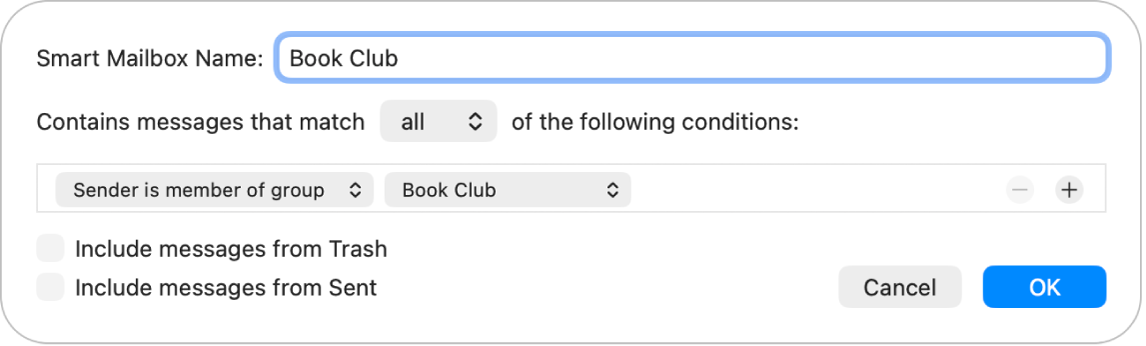
Angi den første betingelsen: Klikk på den første lokalmenyen, velg et alternativ (for eksempel Fra, Emne eller Avsenderen er medlem av en gruppe), og fullfør deretter betingelsen ved hjelp av de andre menyene eller feltene som vises (de varierer avhengig av valget ditt i den første lokalmenyen).
Hvis du for eksempel har valgt Fra, kan du velge «inneholder» eller «begynner med» i den neste lokalmenyen og deretter skrive inn navnet på en avsender i tekstfeltet. Hvis du velger «Avsenderen er medlem av en gruppe» i den første lokalmenyen, kan du velge et gruppenavn i den neste lokalmenyen.
Legg til eller fjern betingelser: Hvis du vil angi ytterligere betingelser, klikker du på
 . Klikk på
. Klikk på  for å fjerne en betingelse.
for å fjerne en betingelse. Angi definisjonsområdet for flere betingelser: Hvis du har minst to betingelser, vises det en lokalmeny der du kan velge om en e-post må oppfylle noen av eller alle betingelsene som skal inkluderes i den smarte postkassen.
Inkluder meldinger fra papirkurven eller Sendt-postkassen: Marker avkrysningsruten for å inkludere e-poster fra disse postkassene i den smarte postkassen din.
Klikk på OK.
Når du markerer den smarte postkassen i sidepanelet, vises e-poster som passer kriteriene.
Du kan også opprette en smart postkasse ved å kopiere og redigere en eksisterende en. Marker den eksisterende smarte postkassen i Mail-sidepanelet, velg Postkasse > Dupliser smart postkasse, og rediger deretter den dupliserte postkassen.
Rediger smarte postkasser
Åpne Mail-appen
 på Macen.
på Macen.Dobbeltklikk på en smart postkasse i sidepanelet i Mail-appen (eller marker en postkasse og velg deretter Postkasse > Rediger smart postkasse).
Endre, legg til eller fjern betingelser, eller endre andre kriterier.
Klikk på OK.
Gi smarte postkasser nytt navn
Åpne Mail-appen
 på Macen.
på Macen.Marker en smart postkasse i Mail-sidepanelet.
Velg Postkasse > Endre navn på postkasse, og skriv deretter inn et nytt navn.
Slett smarte postkasser
Åpne Mail-appen
 på Macen.
på Macen.Marker en smart postkasse i Mail-sidepanelet.
Velg Postkasse > Slett postkasse.
E-postene som ble vist i en liste i den smarte postkassen, slettes ikke.
Opprett smarte postkassemapper
Hvis du bruker smarte postkasser, kan du organisere dem i smarte postkassemapper.
Åpne Mail-appen
 på Macen.
på Macen.Velg Postkasse > Ny smart postkassemappe.
Skriv inn et navn, og klikk deretter på OK.
Flytt en eller flere smarte postkasser til mappen.
Når du viser mappen, vises e-poster fra de smarte postkassene som mappen inneholder.
Hvis du endrer en e-post mens du viser den i en smart postkasse, for eksempel markerer e-posten som lest eller ulest eller flytter eller sletter den, vises endringen også i postkassen hvor e-posten er arkivert.
Hvis du bruker iCloud Drive, er de smarte postkassene tilgjengelige på de andre Mac-datamaskinene dine der iCloud Drive er aktivert og Mail er markert i iCloud Drive-valg. Se Bruk iCloud Drive til å lagre dokumenter.